¿Tiene algún problema con su iPhone no funciona después de conectarlo a Wi-Fi? Sigue leyendo porque esta pieza tiene algunas técnicas simples para ayudarte a resolver el problema.
Todos podemos estar de acuerdo en que el iPhone es una tecnología fantástica que utiliza el sistema operativo móvil Apple S iOS. Steve Jobs , el ex CEO de Apple, anunció el iPhone de primera generación en 2007. Desde entonces, Apple ha lanzado nuevas actualizaciones de iOS y modelos de iPhone cada año.
Por impresionante que sea el iPhone, viene con sus peculiaridades y problemas. iPhone es una de las dos principales compañías de teléfonos inteligentes a nivel mundial y es conocido por un problema que ha dado a los usuarios interminables horas de frustración a lo largo de los años; No obteniendo conexión a Internet cuando está conectada a Wi-Fi . Este problema continúa prevaleciendo incluso con muchas actualizaciones de Apple. Lleva su fea cabeza incluso en aquellos que usan la última versión de iOS .
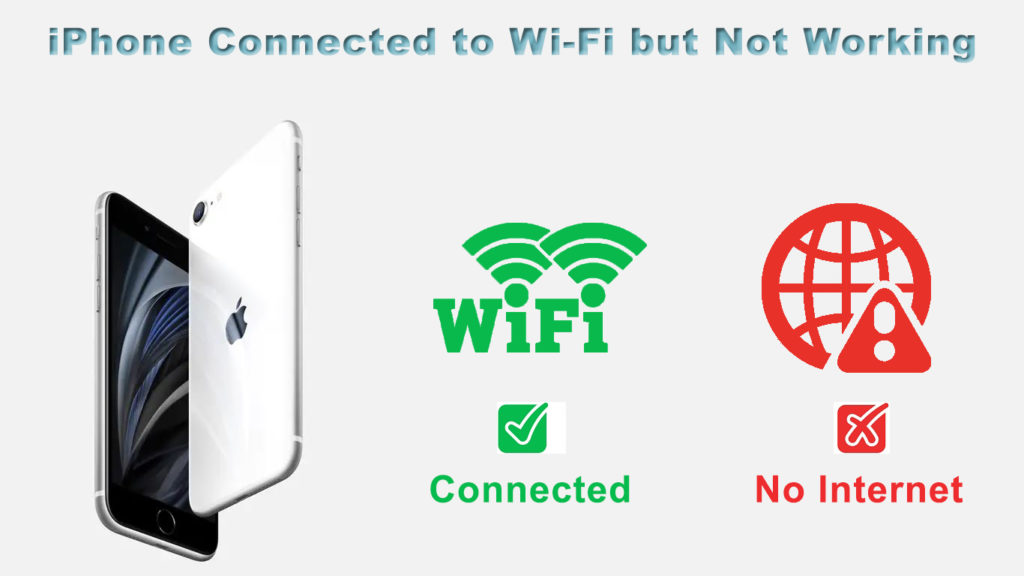
Describir
Como hemos dicho anteriormente, no tiene ninguna razón para preocuparse si su iPhone no funciona después de conectarse al Wi-Fi. Este artículo discutirá la causa exacta del tema y ofrecerá algunas de las formas más fáciles de resolverlo.
Razones por las cuales el iPhone conectado a Wi-Fi pero no funciona
Hay algunas razones por las cuales su iPhone no funcionará incluso cuando lo conecte a Wi-Fi. Algunas de estas razones incluyen:
- Desconexión continua cada vez que conectas el Wi-Fi a tu iPhone
- La antena en el iPhone podría verse dañada
- Mal funcionamiento del enrutador
- Ha realizado por error algunos cambios en la configuración
- Enfrentar problemas para conectar Wi-Fi a su iPhone después de actualizar iOS.
Si enfrenta alguno de estos problemas, no se asuste. Los dispositivos de iPhone cuentan con una de las mejores pilas de conectividad para servicios Wi-Fi, Bluetooth o LTE . Sin embargo, puede enfrentar problemas de Wi-Fi específicos debido a problemas de software o red. Use la siguiente guía de solución de problemas para solucionar estos problemas.
Las mejores soluciones para solucionar el problema
Restablecer la configuración de la red de iPhones
Un simple restablecimiento de la configuración de red en su iPhone podría resolver el problema. Cuando restablezca la red, eliminará todas las redes con conexiones Bluetooth no deseadas, APN, archivos corruptos, etc. El procedimiento de restablecer la configuración de su iPhone implica deshacerse de las configuraciones no válidas que deben haber obstaculizado las conexiones Wi-Fi. Siga estos sencillos pasos para restablecer la configuración en su teléfono:
- Toque el icono de configuración
- Entonces, ve a la opción general
- Después de eso, desplácese hacia abajo y seleccione la opción de reinicio
- La pantalla mostrará la opción Restablecer Configuración de red; toque
- Ingrese un código de contraseña según sea necesario
- Luego, confirme el reinicio
Cómo restablecer la configuración de la red de iPhone
Puede tomar un tiempo restablecer la configuración de su iPhones. Verifique que el proceso se haya completado con éxito reiniciando su iPhone. Desde allí, puede navegar a la opción Configuración e ingresar el menú Wi-Fi cuando el proceso se haya completado. Luego, ingrese la contraseña para conectar su iPhone al Wi-Fi. Debería comenzar a funcionar.
Servicios de ubicación de al revés
Cada aplicación que instala en sus dispositivos iOS utiliza servicios de ubicación por algún motivo. Por lo tanto, es posible que deba utilizar los servicios de ubicación para que algunas aplicaciones funcionen correctamente. En consecuencia, esta situación puede causar problemas porque la configuración de la red Wi-Fi puede acceder a estos servicios. Para arreglar esto:
- Vaya a la opción Configuración
- Luego, seleccione la opción de privacidad después de desplazarse hacia abajo
- Verá la opción Servicios de ubicación en la parte superior de la página; toque
- Luego, desplácese hacia abajo para elegir los servicios del sistema.
- Después de eso, desactive la red Wi-Fi.
Recomendamos asegurarse de que pueda conectarse a la red Wi-Fi antes de habilitar esta opción nuevamente . Con eso, puede esperar a que su teléfono le indique que vuelva a habilitar esta opción manteniéndola de forma permanente.
Eliminar conexiones corruptas de Wi-Fi
Otras razones complicadas pueden hacer que su iPhone no funcione, y una de ellas es una red (s) corrupta (s) Wi-Fi. Hay momentos en que se conecta a las redes Wi-Fi en un lugar que visita. Como tal, recomendamos eliminar otras redes Wi-Fi de su iPhone porque pueden causar este problema. Siga estos pasos para solucionar este problema:
- Vaya a la opción de configuración en la pantalla de inicio de su teléfono y toquela
- Puede ver todas las redes disponibles en su iPhone tocando la opción Wi-Fi.
- Asegúrese de encender su Wi-Fi
- Toque cada Wi-Fi para seleccionar esas redes
- Luego, encienda su Wi-Fi cuando haya terminado y reinicie su iPhone
- Vaya a la configuración nuevamente para encender su Wi-Fi después de reiniciar su iPhone
- Desde allí, conéctese a la red Wi-Fi deseada
Lectura recomendada :
- Box de TV Android conectado a Wi-Fi pero no Internet
- Mi teléfono está conectado a Wi -Fi pero no a Internet - Android
- Sony Bravia TV conectada a Wifi pero no Internet
Asegúrese de ingresar la contraseña correcta al conectarse al Wi-Fi. Con eso, debe conectarse al enrutador.
Cómo eliminar/olvidar las redes Wi-Fi en un iPhone
https://www.youtube.com/watch?v=qefycvcxaka
Desconecte su Wi-Fi
Si su Wi-Fi todavía está actuando después de pasar por algunos de estos pasos, es posible que desee desconectar su red iPhones por completo y luego conectarla nuevamente. Puede solucionar este problema siguiendo estos pasos:
- Vaya a la opción Configuración
- Luego, vaya a la opción Wi-Fi y toquela
- Hay un icono I cerca de la red Wi-Fi conectada; toque
- Luego, elija la opción Olvidar esta red
- Toque Olvídate de confirmarlo
Asegúrese de reiniciar su teléfono si tiene la intención de dar un paso adicional antes de conectarse nuevamente a la red. Con eso, puede estar seguro de que su red iPhones ha sido olvidada, y ha eliminado las telarañas antes de tratar de volver a conectarse.
- Vaya a la opción Configuración
- Toque la opción Wi-Fi
- Elija su red Wi-Fi preferida
- Ingrese la contraseña y conéctese al Wi-Fi
Conclusión
Con estas soluciones, debería poder resolver el problema con que su iPhone esté conectado a Wi-Fi pero no tiene acceso a Internet. Sin embargo, los problemas pueden persistir incluso después de agotar estas soluciones o posibles soluciones. En ese caso, es probable que sea un problema de hardware que no se pueda resolver restableciendo o reiniciando su teléfono. Cuando esto sucede, recomendamos contactar al equipo de soporte de manzanas, y pueden ayudarlo a determinar la ruta a tomar.
